win10关闭自动更新的方法 win10自动更新功能怎么关闭
更新时间:2023-07-13 15:30:07作者:zheng
我们在使用win10电脑的时候电脑总是会进行自动更新来实时升级系统的版本,让系统版本保持为最新版本,但是有些用户觉得win11电脑中的自动更新功能非常烦人,想要将其关闭却不知道该如何操作,今天小编就教大家win10关闭自动更新的方法,如果你刚好遇到这个问题,跟着小编一起来操作吧。
推荐下载:win10 iso下载
方法如下:
1、首先鼠标右键,找到“任务管理器”。
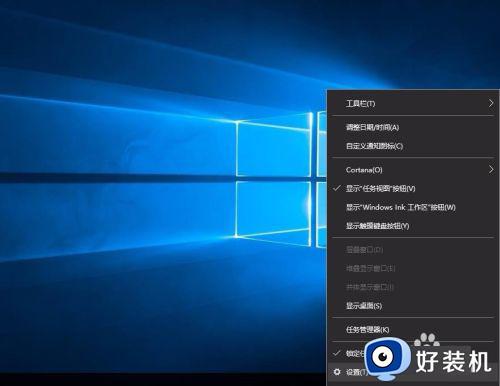
2、进入任务管理器之后,点击”服务“
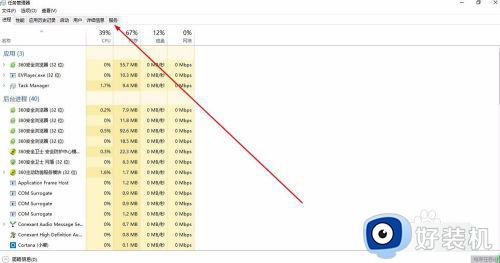
3、紧接着,鼠标左键点击打开服务。
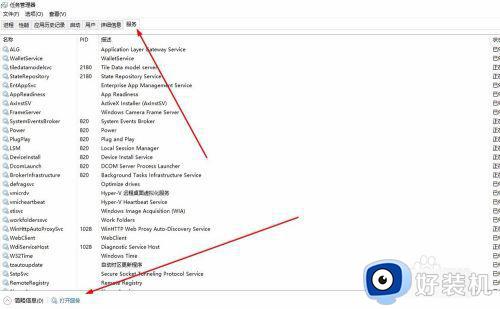
4、下拉页面,找到window update
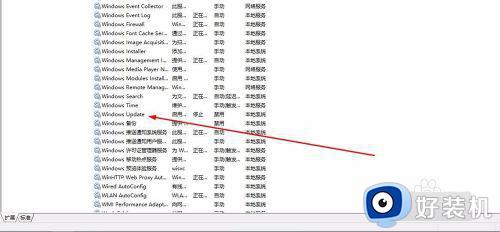
5、鼠标右键,点击属性
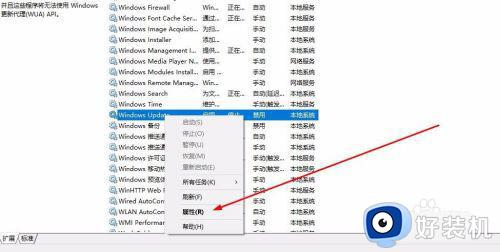
6、启动类型,设置为 禁用。
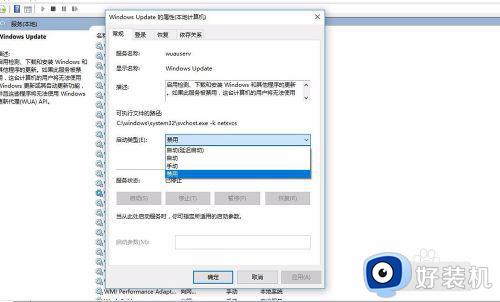
7、最后一步,先点击应用,后点击确定,顺序别乱了。
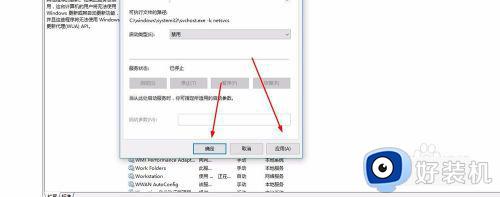
以上就是关于win10关闭自动更新的方法的全部内容,还有不懂得用户就可以根据小编的方法来操作吧,希望能够帮助到大家。
win10关闭自动更新的方法 win10自动更新功能怎么关闭相关教程
- 戴尔笔记本win10怎么关闭自动更新 戴尔笔记本win10关闭自动更新的教程
- win10系统怎么关闭电脑自动更新 如何关闭win10电脑的自动更新
- 怎么关闭Win10电脑的自动更新功能 Win10如何关闭电脑自动更新
- win10系统永久关闭自动更新的方法 win10系统如何彻底永久关闭自动更新
- win10电脑上怎么关闭自动更新 电脑win10如何关闭自动更新
- win10关闭自动更新的方法 win10如何禁用自动更新功能
- 如何关闭win10系统自动更新 win10系统怎样关闭自动更新
- 怎么关闭win10 1909自动更新 win10 1909关闭自动更新方法
- 怎么关闭电脑自动更新系统win10 win10系统自动更新在哪里关闭
- 电脑怎么关闭自动更新win10 win10电脑如何关闭自动更新系统
- win10拼音打字没有预选框怎么办 win10微软拼音打字没有选字框修复方法
- win10你的电脑不能投影到其他屏幕怎么回事 win10电脑提示你的电脑不能投影到其他屏幕如何处理
- win10任务栏没反应怎么办 win10任务栏无响应如何修复
- win10频繁断网重启才能连上怎么回事?win10老是断网需重启如何解决
- win10批量卸载字体的步骤 win10如何批量卸载字体
- win10配置在哪里看 win10配置怎么看
win10教程推荐
- 1 win10亮度调节失效怎么办 win10亮度调节没有反应处理方法
- 2 win10屏幕分辨率被锁定了怎么解除 win10电脑屏幕分辨率被锁定解决方法
- 3 win10怎么看电脑配置和型号 电脑windows10在哪里看配置
- 4 win10内存16g可用8g怎么办 win10内存16g显示只有8g可用完美解决方法
- 5 win10的ipv4怎么设置地址 win10如何设置ipv4地址
- 6 苹果电脑双系统win10启动不了怎么办 苹果双系统进不去win10系统处理方法
- 7 win10更换系统盘如何设置 win10电脑怎么更换系统盘
- 8 win10输入法没了语言栏也消失了怎么回事 win10输入法语言栏不见了如何解决
- 9 win10资源管理器卡死无响应怎么办 win10资源管理器未响应死机处理方法
- 10 win10没有自带游戏怎么办 win10系统自带游戏隐藏了的解决办法
